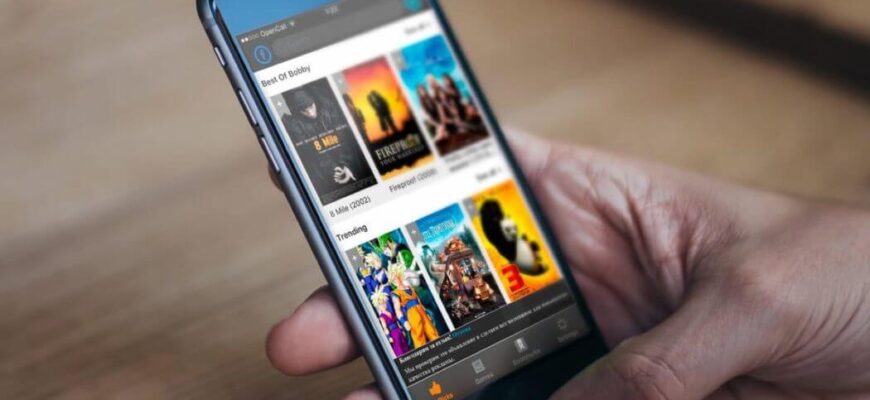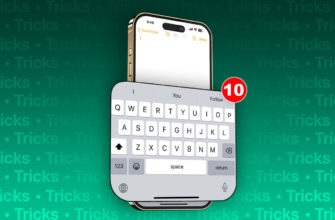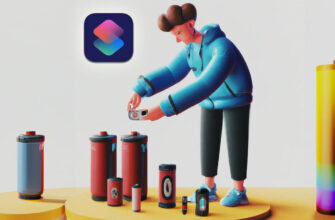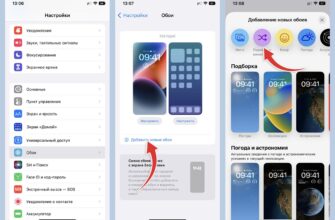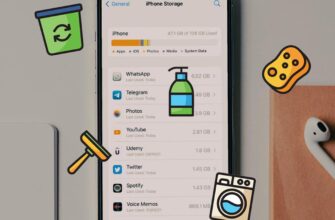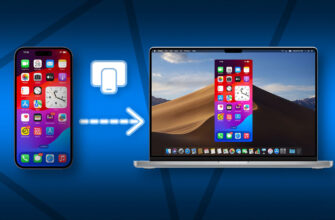Смартфоны компании Apple iPhone позволяют просматривать видео высокого качества. Для этого существуют порталы и облачные хранилища, предлагающие видеоресурсы. Также доступна услуга в предустановленном магазине App Store по покупке или прокату контента. Но если подключение к интернету отсутствует, большинство сервисов становится бессмысленными. Как загрузить фильмы в гаджет, используя простые инструменты?
Сложности при загрузке фильмов
Из-за специфики программного кода операционной системы iOS стандартный метод переноса путем копирования невозможно реализовать, если только устройство не подверглось разблокировке методом Jailbreak (джейлбрейка). Но данное вмешательство в программное обеспечение автоматически лишает пользователя гарантии на смартфон, а также дальнейшее использование лицензионного софта.
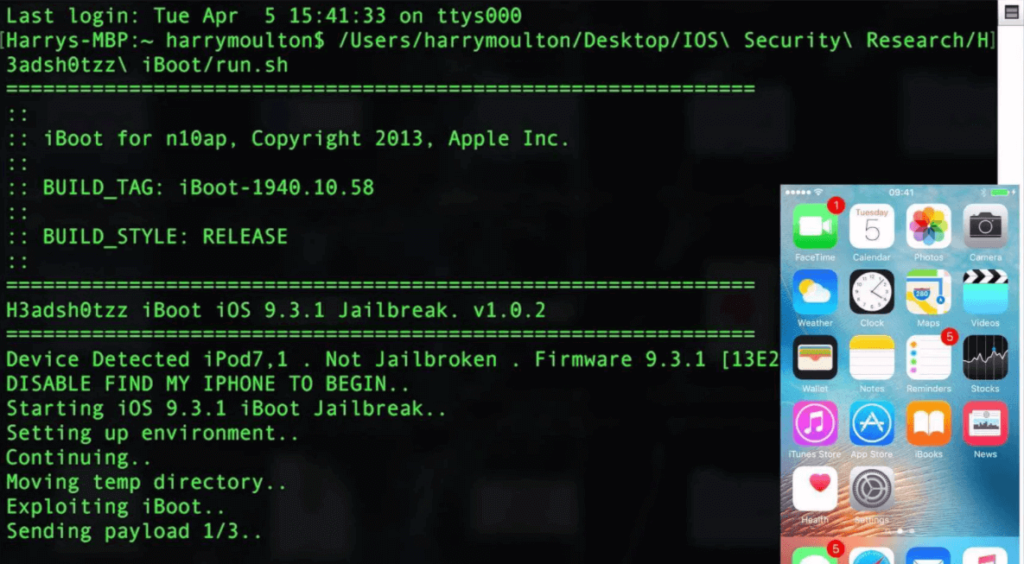
Есть несколько моментов, которые нужно знать при работе с iPhone для последующей загрузки видео:
- закрытый код в iOS исключает вмешательство и работу с внутренними файлами;
- внутренняя библиотека кодеков H.264, которая поддерживает форматы mp4, m4v, mov;
- софт обеспечение для работы и переноса видеоконтента;
- дополнительное программное обеспечение для просмотра фильмов, которое включает в себя нестандартные кодеки;
- кодировщики, установленные на персональном компьютере для конвертации под нужный формат.
При подготовке смартфона к переносу видеофайлов учитывайте разрешение матрицы и качество звука подключаемой гарнитуры. Это поможет создать файл с оптимальными выходными данными.
Подготовка файла
Чтобы фильм не занимал лишнего места, его нужно правильно конвертировать под параметры телефона. В этом помогут кодировщики. Среди популярных можно выделить:
- Ashampoo Movie Studio pro. Редактор позволяет перекодировать контент под параметры iPhone. В нем есть возможность вырезки ненужных фрагментов. Кодировщик поддерживает 4К формат, а также сохраняет звуковые дорожки Dolby Digital.
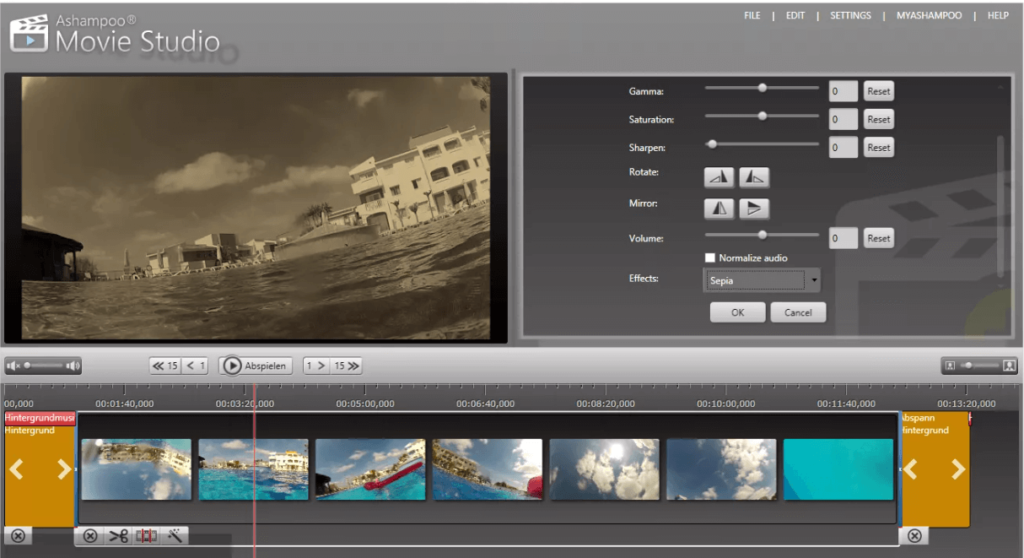
- Any Video Converter. Утилита для работы с DVD на выходе выдает видеофайл под точное разрешение и выбранный формат.
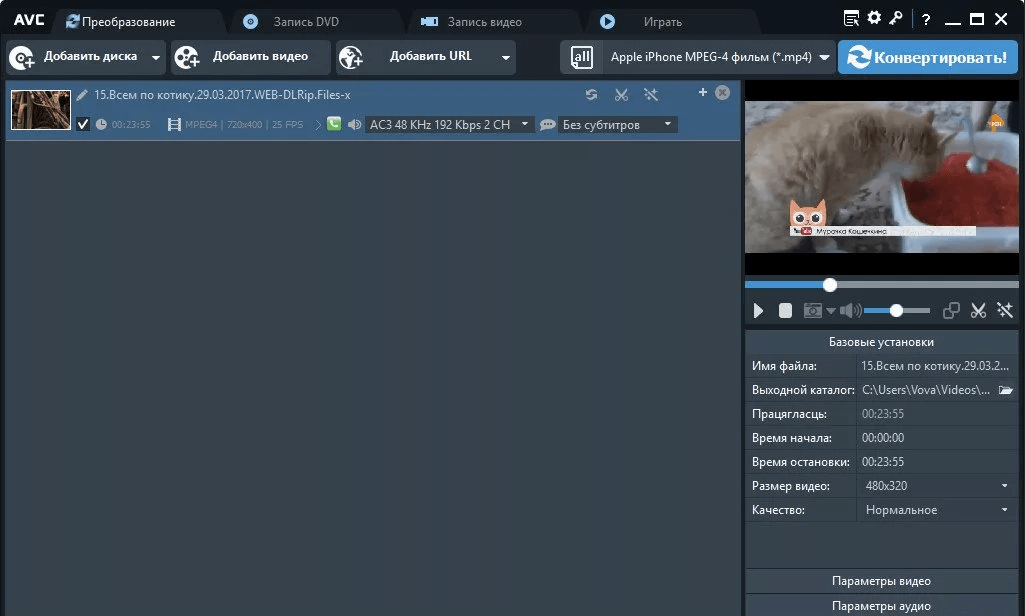
- Format Factory. Кодировщик, который способен обрабатывать все текущие расширения, подготавливая конечный файл под заданные параметры.
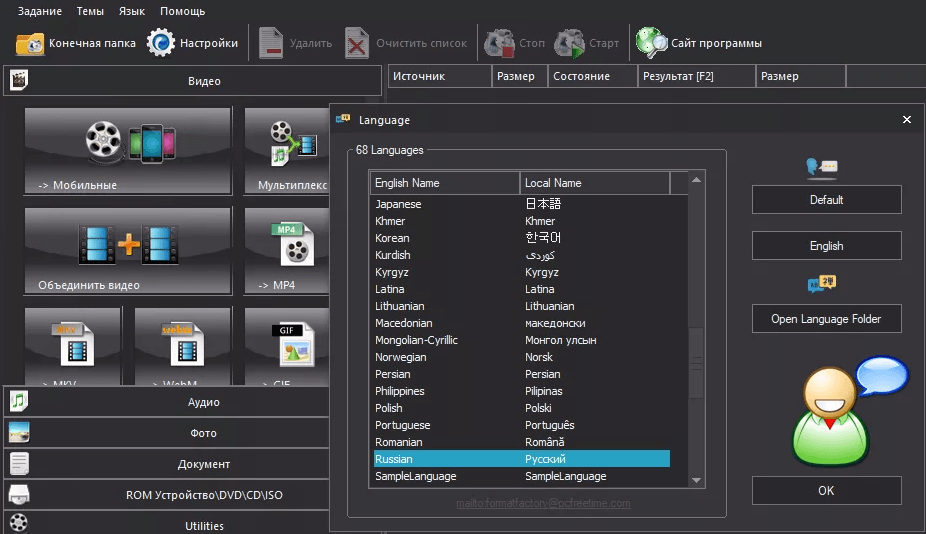
- XMedia Recode. Видеоконвертер с набором функций, позволяющих производить редактирование видео, вырезать фрагменты и сохранять итоговый файл под разрешение смартфона.
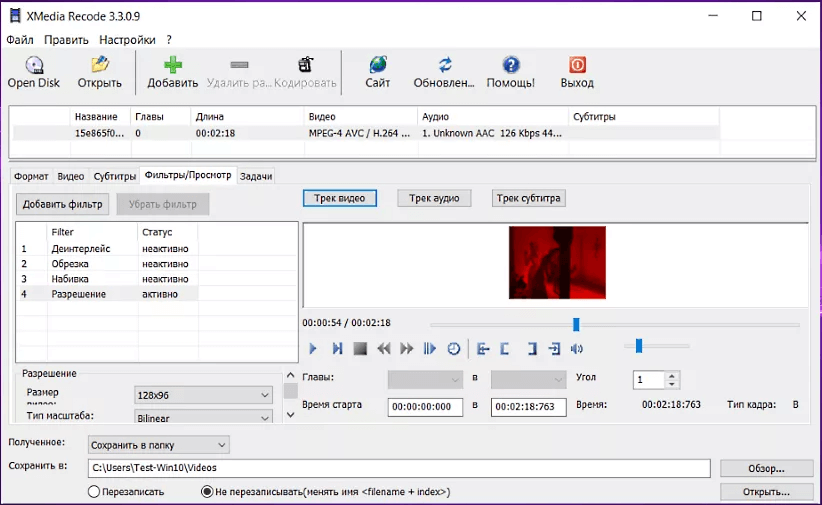
Правильное конвертирование фильма обеспечит качественное воспроизведение и сохранит аудиодорожки неповрежденными без искажения. А выбор формата позволит сэкономить место во внутренней памяти. Учитывайте степень сжатия и битрейт при конвертировании, так данные параметры влияют на воспроизведение.
Перенос фильмов на iPhone при помощи персонального компьютера
При покупке iPhone компания Apple осуществляет полное гарантийное обслуживание как аппаратной части, так и медийной, обеспечивая покупателя лицензионным софтом. Главное средство для переноса видео с компьютера на смартфон – программа iTunes. Утилита разработана для устройств, работающих под iOS. Она позволяет быстро скопировать файл во внутреннее хранилище гаджета.
Порядок действия при переносе файла:
- используя редактор или конвертор подготавливается файл;
- на официальном сайте или через App Store загружается iTunes;
- подключается устройство;
- в открытой программе выбирается тип устройства;
- используя бегунок, отмечается подзаголовок «Фильмы», либо нажав вкладку «Файл» выделяется раздел «Добавить файл в медиатеку»
- выделите нужный файл и добавьте его в библиотеку;
- после загрузки фильма обязательно требуется нажать кнопку «Синхронизировать»;
- после синхронизации фильм будет доступен для просмотра на iPhone.

В случае, если файл сконвертирован неправильно, программа выдаст ошибку и прекратит загрузку сообщив, что данные форматы не могут быть воспроизведены на устройстве. Поэтому требуется внимание с внесением параметром при конвертировании исходника.
Использование стороннего ПО для копирования фильмов
Производители программного обеспечения предлагают альтернативные медиаплееры, которые позволяют пользоваться внутренним хранилищем iPhone для сохранения фильмов и видеоконтента. Программа VLC имеет плеер, позволяющий сохранять и проигрывать видеофайлы с нестандартными для встроенного проигрывателя кодеками. Загрузить утилиту можно из магазина в App Store или по прямой ссылке через браузер https://itunes.apple.com/ru/app/vlc-for-mobile/id650377962.
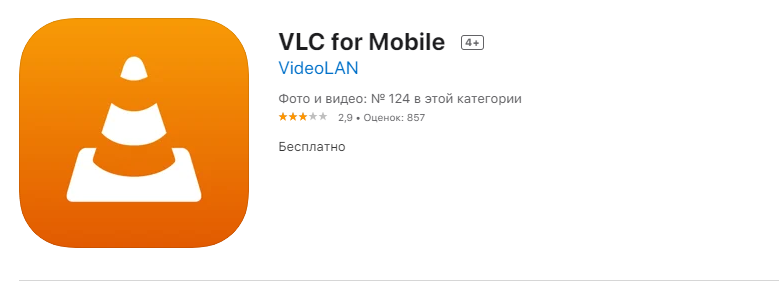
Для добавления фильма на iPhone также понадобится iTunes, только последовательность будет иная. После обнаружения устройства необходимо зайти в раздел «Настройки» – «Программы» выбирается «VLC» и в конце выбранный контент переносится в «Документы VLC».
Файлы можно загружать непосредственно через сеть Wi-Fi. Для этого требуется, чтобы и компьютер отдачи, и устройство было подключено к одной сети. В «Настройках» VLC нужно активировать триггер «Доступ через Wi-Fi». Под названием сети появится IP-адрес, который нужно ввести в браузер компьютера, и загрузить файлы в открывшемся меню. Данный пример описывает только одну утилиту. В магазине App Store их находится немало, но общий алгоритм действия у них одинаковый.
Внимание! При конвертировании файла старайтесь не использовать длинные названия и знаки препинания на кириллице. Это поможет избежать фантомное сохранение, когда файл загрузился, а плейлист его не показывает.
Сохранение фильмов через мессенджеры и облачные хранилища
Владельцы устройств забывают, что общение в социальных сетях и мессенджерах – это не только ведение диалога и получения новой информации. Данный инструмент используется и для биполярной передачи видео на iPhone. Этот способ подходит для загрузки любого контента в обход iTunes.
Для загрузки понадобится персональный компьютер, ноутбук или телефон, подключенный к мессенджеру. Отправитель должен выбрать интересующий файл и выслать его получателю. Абоненту достаточно сохранить его на устройстве. Стоит отметить, что при данной пересылке видео можно и не сохранять на телефон, а пользоваться услугой, как бесплатным хранилищем.

Последний метод — использование облака в качестве файлообменника. Для этого необходимо зарегистрироваться и загрузить клиент Яндекс, Мейл, Гугл и других дисков с App Store, предварительно заполнив облако фильмами с компьютера. Найдя нужный файл в клиенте, скопируйте прямую ссылку и введите ее в браузере вашего IPhone. Затем сохраните на устройстве.
Обратите внимание, что большинство описанных советов напрямую зависят от скорости подключения к сети интернет. При загрузке файлов большого объема убедитесь в стабильности соединения, зарезервированного трафика и состоянии заряда аккумулятора.
Таким образом, для загрузки фильмов на iPhone имеются множество методов и сервисов. Правильно используя данные инструменты, можно скачивать любое количество фильмов и видеофайлов для персонального использования.